- Home ›
- Excel VBA入門 ›
- セルを結合する
セルの結合
Excel VBA を使って指定したセル範囲を結合する方法を解説します。セル範囲は長方形の領域である必要があります。結合されたセルには結合する領域の左上にあるセルの値が表示されます。それ以外のセルに含まれていた値は全て削除されます。
(Last modified: )
目次
セルを結合する
セルを結合するには、結合するセル範囲を表すRangeオブジェクトの「MergeCells」プロパティに「True」を設定します。
Dim range1 As Range
Set range1 = Range("A1:C3")
range1.MergeCells = True
まとめて次のように記述しても構いません。
Range("A1:C3").MergeCells = True
サンプルプログラム
では簡単なサンプルで試してみましょう。まず下記のようなExcelファイルを用意します。
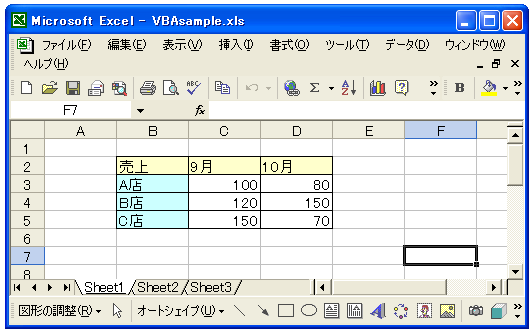
セル範囲B2:D2を結合してみます。
Sub テスト()
Dim range1 As Range
Set range1 = Range("B2:D2")
range1.MergeCells = True
End Sub
上記マクロを実行すると次のようになります。
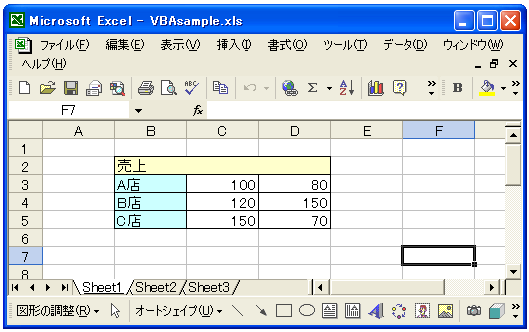
セルが結合されます。結合されたセルには、結合前の左上にあったセルB2の値が表示されています。
セルが結合される時に、左上以外のセルに値が入っている場合は次のような警告ウィンドウが表示されます。(先ほどのサンプルでも表示されました)。

警告ウィンドウが表示されるといったんプログラムの流れが切れます。もし警告ウィンドウを表示したくない場合にはApplicationオブジェクトの「DisplayAlerts」プロパティで設定を行います。詳しくは「メッセージウィンドウの非表示」を参照して下さい。
-- --
Excel VBA を使って指定したセル範囲を結合する方法を解説しました。
( Written by Tatsuo Ikura )

著者 / TATSUO IKURA
これから IT 関連の知識を学ばれる方を対象に、色々な言語でのプログラミング方法や関連する技術、開発環境構築などに関する解説サイトを運営しています。